大きな画像を小さくしたり、小さい画像を少し大きくしたりする時には、下のようにします。
| <img src="画像のURL" width="幅" height="高さ"> |
幅と高さは数字を入れてください。じゃぁ実際にやってみます。
<img src="simple.gif" width="50"
height="50">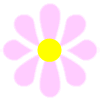 本当の大きさはこちら 本当の大きさはこちら |
本来100*100ピクセルの画像が50*50ピクセルになりました。
HP相談室 > HP作成講座 > 基本的なテクニックを使おう〜画像編〜
| ►基本的なテクニックを使おう
〜画像編〜 ココでは画像に関することを説明します。
|
| ◆画像の大きさを調節する
大きな画像を小さくしたり、小さい画像を少し大きくしたりする時には、下のようにします。
幅と高さは数字を入れてください。じゃぁ実際にやってみます。
本来100*100ピクセルの画像が50*50ピクセルになりました。 |
| ◆背景に画像を貼り付ける 背景に画像を表示する方法です。
これだけです。 |
|
◆背景に画像を貼り付ける時の注意
背景に使う画像には十分注意して欲しいことがあります。それは、背景の画像が明るすぎて文字が読みにくくなることです、例えば
まぁ上みたいな画像はありえないとは思いますが、文字がすごい読みにくいですよね。こんな風になると、人が来ても見てもらえなかったり、もう来てもらえなくなったりします。なるべく背景に使う画像が文字を読みにくくしないような画像を使うと言いと思います。 |